Mõnikord ei piisa foto täielikuks väljanägemiseks pelgalt tühisusest. Ümardage foto servad ja vaade on täiesti erinev. On kaks võimalust6, et anda oma fotole väike ümarus pehmete ümarate servade kujul kas graafilise redaktori või veebiteenuste abil.
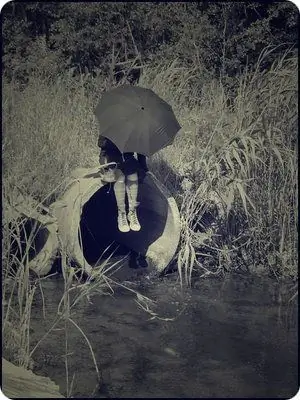
Juhised
Samm 1
Käivitage Adobe Photoshop ja avage pilt, mida soovite töödelda, st ümardada servi. Hoidke all klahvi Ctrl ja paremklõpsake kihipaletil kihipildil. Teise võimalusena valige tööriist Ristkülikukujuline valik ja valige kogu pilt.
2. samm
Nüüd valige menüüribalt "Valik - Muuda - Optimeeri". Kirjutage avanenud abiaknasse ümardusraadius ja klõpsake nuppu "Jah". Saad valiku ümarate servadega.
3. samm
Järgmisena klõpsake menüüs nuppu "Muuda - Lõika". Kui pilt kaob, eemaldage ülejäänud nurgad. Klõpsake nuppu "Valik - kõik" ja seejärel Kustuta.
4. samm
Kui olete pildi täielikult tühjendanud, valige menüüst "Muuda - kleebi" või vajutage klahvikombinatsiooni Ctrl + V. Nüüd on teie pildil ümarad servad. Salvestage see vajalikus vormingus.
5. samm
Kui soovite häguseid servi, valige pilt samamoodi ja seejärel valige Vali - Muuda - Sulg. Sisestage abiaknas ümardamise raadius. Nüüd klõpsake nuppu "Valik - ümberpööramine" või vajutage klahvikombinatsiooni Ctrl + Tõst + I. Tulemuseks oleval valikul vajutage Kustuta ja tühistage seejärel valik. Salvestage pilt.
6. samm
Kui teil pole Photoshopi programmi, on fotode töötamiseks ka veebiteenused. Lihtsalt laadige oma foto sellisesse teenusesse üles ja seejärel läbige lihtne seadistus. Valige, milliseid nurki soovite ümardada, määrake kvaliteet ja suurus, saate määrata ka värvi. Jääb vaid foto salvestamine ja arvutisse allalaadimine.






